Kuinka asentaa iOS 14 Beta 1 ilman kehittäjätiliä
Miscellanea / / August 05, 2021
Apple on julkaissut WWDC 2020: n odotetuimman iOS 14 Beta 1: n. Tällä hetkellä kehittäjän beeta on vain muutaman käyttäjän käytettävissä. Julkinen beeta käynnistyy kuukauden kuluttua. Jos kuitenkin haluat kokea upean iOS 14: n iPhonellasi juuri nyt, autan sinua siinä. Tässä oppaassa olen kuvannut miten voit asenna iOS 14 Beta 1. Tiedän, että sinun täytyy ajatella, että sinulla on oltava kehittäjätili, joka maksaa valtavasti 99 dollaria rekisteröityäksesi kehittäjän beetan käyttämiseen.
Älä huoli, sillä iOS 14: n kokeilemiseksi sinun ei tarvitse käyttää yhtä penniäkään. Olen jakanut tässä oppaassa, kuinka voit ladata kehittäjän beeta-profiilin ja käyttää sitä sitten uuden iOS: n asentamiseen. IPhonen uudessa mobiilikäyttöjärjestelmässä on paljon uusia ominaisuuksia, jotka ovat ehdottomasti kiehtovia.

Liittyvät | Kuinka estää verkkosivustoja Safari-selaimessa iPhonessa ja iPadissa
Sisällysluettelo
- 1 Mielenkiintoisia uusia ominaisuuksia iOS 14: ssä
-
2 Kuinka asentaa iOS 14 Beta 1 ilman kehittäjätiliä
- 2.1 Luo profiili
- 2.2 Lataa ja asenna iOS 14
- 2.3 Tärkeä pointti
- 3 iOS 14: n ensimmäinen katsaus
- 4 Onko uudella iOS 14: n ensimmäisen kehittäjän betalla virheitä?
Mielenkiintoisia uusia ominaisuuksia iOS 14: ssä
iOS 14 tuo useita uusia ominaisuuksia iPhonen käyttäjille. Tässä olen luetellut joitain niistä.
- Sovelluskirjasto
- Uudet widgetit mukautuksella
- Kuva kuvassa -tila
- Takaisin napauttamalla tehtävien suorittamista [vain Face ID iPhonissa]
- Sovelluksen tietosuoja
- Sijainnin hallinta käyttäjille
- Käännä sovellus
- Uudistettu Siri-käyttöliittymä
Kuinka asentaa iOS 14 Beta 1 ilman kehittäjätiliä
Ensimmäinen beeta on yleensä kehittäjän beeta. Sitä käytetään enimmäkseen virheiden, puutteiden havaitsemiseen ja raportointiin kehittäjälle. Nämä virheet korjataan ennen julkisen beetan julkaisua. Joten voit kysyä, onko kehittäjän betan asennuksessa mitään ongelmaa? Olemme selittäneet saman alla olevassa vastuuvapauslausekkeessa.
Vastuuvapauslauseke
Jos haluat asentaa tässä oppaassa esitetyn kehittäjäversion, varmista, että otat täydellisen varmuuskopion iPhonen tiedoista iCloudiin tai mihin tahansa muuhun sinulle sopivaksi. On mahdollista, että tietoja menetetään iOS-järjestelmän päivitysprosessin aikana.
GetDroidTips ei ole vastuussa tietojen menetyksestä tai muista laitteesi ongelmista, joita voi satunnaisesti tapahtua sen jälkeen, kun valitset asentaa iOS 14 Beta 1: n. Lataa ja asenna omalla vastuullasi.
Ensin sinun on ladattava kehittäjän beeta-profiili iPhoneen. Normaalisti saat kehittäjäprofiilin, jos rekisteröidyt maksamalla virallisesti 99 dollaria. Tähän oppaaseen olen kuitenkin laittanut linkin kehittäjien beetaprofiilille, joka tarvitaan iOS 14: n 1. beetan suorittamiseen. Katso alla oleva linkki
Luo profiili
iOS 14 -kehittäjän beetaprofiili
Lataa ja asenna iOS 14
- Aloita lataamalla yllä linkitetty kehittäjän beetaprofiili.
- Lataa linkki iPhoneen Safari-selaimella. Muuten se ei toimi.
- Beetaprofiililla on laajennus .mobileconfig. Se ladataan iPhonen tiedostoihin.
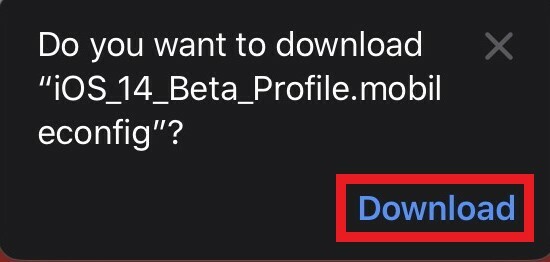
- Avata Tiedostot iPhonessa> Napauta Viimeaikaiset > Sinun pitäisi nähdä beeta-profiili, jolla on edellä mainittu laajennuksen nimi. Täällä sinulla ei ole mitään tekemistä. Tämä vaihe on vain varmistaaksesi, että profiili on ladattu oikein.

- Mene nyt asetukset sovellus> siirry kohtaan Yleinen
- Etsi välilehti vierittämällä alaspäin Profiili. Napauta sitä
- Näet saman iOS 14: n kehittäjän beetaprofiilin, jonka olet aiemmin ladannut. Napauta sitä

- Seuraavassa näytössä näet Asenna profiili välilehti. Napauta Asentaa vaihtoehto.
- Seuraavaksi näet Suostumus sivu. Jatka napauttamalla Asentaa.

- Profiilin asentaminen kestää hetken. Sen jälkeen sinun on käynnistettävä iPhone uudelleen ladata / asentaa iOS 14.

- Kun iPhone on käynnistynyt uudelleen, siirry kohtaan asetukset sovellus> siirry kohtaan Yleinen > Ohjelmistopäivitys ja avaa se
- Nyt iPhone esittelee sinulle iOS 14 -kehittäjän beta 1 joka on nyt ladattavissa ja asennettavissa.

- Varmista, että sinulla on hyvä WiFi-verkko ladata iOS 14 beta 1, koska se painaa hieman yli 4 GIGATAVUA. Ilman WiFi-verkkoa et voi ladata uutta järjestelmäpäivitystä.
Lataus- ja asennusprosessi kestää kauan. Kesti melkein kaksi tuntia päivityksen asentaminen onnistuneesti, vaikka minulla oli hyvä Internet-palvelu.
Tärkeä pointti
Se on melko yleistä, kun olet päivittänyt uuteen järjestelmärakenteeseen. Joten järjestelmäasetuksiin tehdään monia muutoksia. Siksi järjestelmä asentaa uuden asennetun iOS: n automaattisesti. Siksi sanoin aiemmin, että sinun on luotava varmuuskopio iPhonen tiedoista ja ladattava se iCloudiin. Sitten vaikka tietojen palautus epäonnistuu (tapahtuu kuitenkin harvoin), tietosi ovat turvassa iCloudissa. Voit myöhemmin palauttaa sen itse.
iOS 14: n ensimmäinen katsaus
Asennuksen jälkeen iOS 14 näyttää uusilta ominaisuuksilta. Nämä ovat joitain kuvakaappauksia iPhonesta. Tarkista se.

Tässä on myös PIP-tila. Siistiä, eikö olekin. Uskon kuitenkin, että se on vähän buginen. Tiedätkö| Kuinka poistaa Touch ID käytöstä iPhonessa / iPadissa
Tiedätkö| Kuinka poistaa Touch ID käytöstä iPhonessa / iPadissa
Onko uudella iOS 14: n ensimmäisen kehittäjän betalla virheitä?
No, ollakseni rehellinen, löysin vain kaksi pientä vikaa iOS 14: stä. Sää-widget näyttää joskus Cupertinon (USA) säätä, vaikka olen kotoisin Intiasta. Kun napautan sitä sääwidgetiä, se näyttää kaupunkini säännöllisen sään täällä Intiassa. Huomaa, että sitä ei tapahdu koko ajan. Huomasin sen vain kerran.
Toiseksi uusi Kuva kuvassa -tila ei joskus toimi. Vaikka tein videon koko näytön kokoiseksi ja painin sitten Koti-painiketta, se vain sulkeutuu. Onnistuin näkemään, että Picture-in-Picture-tila toimii nyt vain kerran. Se on oletusarvoisesti käytössä iOS 14: ssä.
Lepo kaikki toimii hienosti. Akun kulutus on kunnossa. Jopa pelaamisen, musiikin kuuntelun jälkeen se ei tyhjene sellaisenaan. Siri toimii kuten pitäisi ja Kääntäjä-sovellus toimii hyvin. Jos kohtaan muita virheitä, mainitsen täällä varmasti.
Nauti iOS 14: stä
Joten tällä tavalla voit asentaa iOS 14 Beta 1: n, kehittäjän betan, iPhoneseesi. Toivon, että tämän oppaan pitäisi poistaa kaikki epäilyt. Noudata ohjeita huolellisesti ja varmista, että otat varmuuskopion laitteesi tiedoista. Asenna ja nauti iOS 14: stä. Jos kohtaat ongelmia asennuksen aikana tai sen jälkeen, ilmoita siitä minulle alla olevassa kommenttiosassa.
Lue seuraava,
- Kuinka korjata iCloudissa estetty tallennustila tallennuskapasiteetin ylityksen vuoksi
Swayam on ammattimainen tekninen bloggaaja, jolla on maisterin tutkinto tietokoneohjelmissa ja jolla on myös kokemusta Android-kehityksestä. Hän on vakaa ihailija Stock Android OS: ssä, ja hän rakastaa pelaamista, matkustamista ja kitaran soittamista / opettamista.


![Stock ROM -asennuksen asentaminen Zen Sonic 1: lle [Firmware Flash File]](/f/fee8587af74b4f920afc445377d89e6f.jpg?width=288&height=384)
